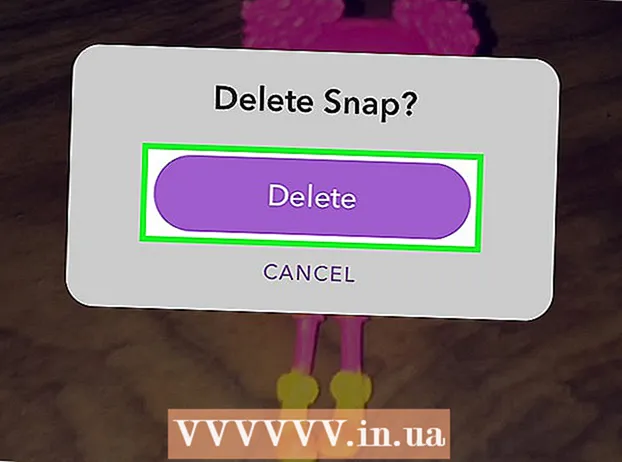نویسنده:
Peter Berry
تاریخ ایجاد:
14 جولای 2021
تاریخ به روزرسانی:
23 ژوئن 2024

محتوا
برنامه استهلاک (یا برنامه بازپرداخت) سودهای وام ثابت و روند کاهش اصل پول از طریق پرداخت ها را نشان می دهد. این برنامه مروری دقیق درباره کلیه پرداخت ها دارد ، بنابراین شما می دانید که مبلغ به اصل پول بازپرداخت می شود و چه مقدار به سود شما تعلق می گیرد. علاوه بر این ، برنامه بازپرداخت به راحتی می تواند در Microsoft Excel برنامه ریزی شود. با مرحله 1 زیر شروع کنید تا برنامه ای برای پرداخت نزدیک در خانه و بدون هزینه اجاره ایجاد کنید!
مراحل
Microsoft Excel را راه اندازی کرده و صفحه گسترده جدیدی را باز کنید.

سلول های A1 پایین A4 را به صورت زیر نامگذاری کنید: مبلغ وام ، سود ، ماه و پرداخت.
داده های مربوطه را در سلول های B1 تا B3 وارد کنید.

نرخ سود وام خود را به صورت درصد وارد کنید.
با وارد کردن "= ROUND (PMT ($ B/12/12 ، $ B $ 3 $ ، - $ B $ 1.0 $) ، 2)" در نوار فرمول (بدون نقل قول) و فشار دادن ، پرداخت را در سلول B4 محاسبه کنید. وارد.
- نمادهای دلار در این فرمول یک مرجع مطلق است تا اطمینان حاصل شود که فرمول همیشه داده ها را از سلول های خاص می کشد حتی اگر در هر کجای صفحه گسترده کپی شوند.
- نرخ بهره باید به 12 تقسیم شود زیرا این نرخ سالانه و ماهانه است.
- به عنوان مثال ، اگر 3،450،000،000 VND را با سود 6٪ پرداخت شده برای 30 سال (360 ماه) قرض بگیرید ، اولین پرداخت شما 20،684،590 VND خواهد بود.

ستون های A6 تا H7 را به صورت زیر نامگذاری کنید: مدت ، مانده افتتاح ، پرداخت ، اصل ، سود ، اصل اصل ، سود تعلق گرفته و مانده تعطیل.
ستون Deadline را پر کنید.
- ماه و سال اولین پرداخت خود را در سلول A8 وارد کنید. ممکن است برای ایجاد ستون به عنوان تاریخ صحیح به یک قالب نیاز داشته باشید.
- سلول را انتخاب کنید ، کلیک کنید و آن را به پایین بکشید تا سلول A367 پر شود. باید مطمئن شوید که گزینه Auto Fill روی "Fill Months" تنظیم شده است.
اطلاعات باقیمانده را در کادر B8 تا H8 پر کنید.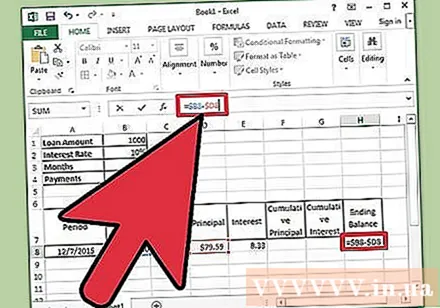
- مانده افتتاح وام خود را در سلول B8 وارد کنید.
- "= $ B $ 4" را در سلول C8 تایپ کنید و "Enter" را فشار دهید.
- فرمولی را برای محاسبه سود مانده مانده برای آن دوره در سلول E8 ایجاد کنید. فرمول اینگونه خواهد بود: "= ROUND ($ B8 * ($ B $ 2/12)، 2)". علامت دلار نیز در اینجا نشان دهنده یک مرجع نسبی است. فرمول سلول مناسب را در ستون B پیدا می کند.
- در سلول D8 ، کل مبلغ پرداختی در سلول C8 را از سود سلول E8 کم کنید. از منابع نسبی استفاده کنید تا سلول دقیقاً کپی شود. فرمول به صورت زیر خواهد بود: "= $ C8- $ E8".
- در سلول H8 فرمولی ایجاد کنید که مقدار اصلی را از تراز اول برای دوره آن دوره کم کند. فرمول به این شکل است: "= $ B8- $ D8".
با پر کردن سلولهای B9 تا H9 ، برنامه را ادامه دهید.
- سلول B9 شامل مرجع نسبی مانده مانده دوره قبل است. "= $ H8" را در این کادر وارد کرده و Enter را فشار دهید. سلول های C8 ، D8 ، E8 را کپی کرده و در C9 ، D9 و E9 جای گذاری کنید. سلول H8 را کپی کرده و در سلول H9 جای گذاری کنید. اینجاست که منابع نسبی وارد عمل می شوند.
- در سلول F9 ، شما نیاز به ایجاد فرمولی برای محاسبه اصل انباشته اصل پرداخت شده دارید. فرمول زیر خواهد بود: "= $ D9 + $ F8". همین کار را برای سلول نرخ بهره تجمعی در G9 با همان فرمول انجام دهید: "= E9 $ + G8 $".
برنامه بازپرداخت را کامل کنید.
- سلول های B9 را از طریق H9 برجسته کنید ، ماوس را به گوشه پایین سمت راست انتخاب منتقل کنید تا مکان نما به یک ضربدر تغییر کند ، سپس انتخاب را کلیک کرده و ردیف پایین را بکشید 367. ماوس را آزاد کنید.
- شما باید مطمئن شوید که گزینه Auto Fill روی "Copy Cells" تنظیم شده است و مانده نهایی 0 VND است.
مشاوره
- اگر تراز نهایی 0 نیست ، دوباره اطمینان حاصل کنید که از منابع مطلق و نسبی طبق دستور استفاده کرده اید و سلول ها باید به درستی کپی شوند.
- اکنون می توانید در هر مرحله از فرآیند بازپرداخت وام به پایین پیمایش کنید تا ببینید چه مبلغی به اصل اصل وارد شده است ، میزان سود آن چقدر بوده است و همچنین میزان اصل و سود شما را پرداخت کرده اید. تا آن زمان.
هشدار
- این روش فقط در مورد وام های مسکن محاسبه شده به صورت ماهانه قابل اجرا است برای وام خودرو یا وامی که هر روز بهره از آن گرفته می شود ، این برنامه فقط می تواند تخمین تقریبی نرخ بهره را ارائه دهد.
آنچه شما نیاز دارید
- کامپیوتر
- مایکروسافت اکسل
- جزئیات وام